TTEP.CN > 故障 >
如何设置word2010文档密码 word2010中加密码的方法步骤
如何设置word2010文档密码 word2010中加密码的方法步骤 步骤一:打开需要加密的word文档,点击左上角“文件”。
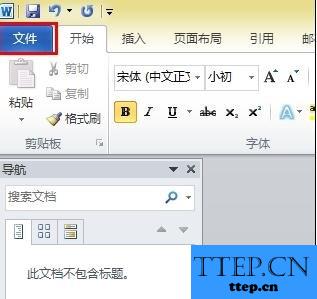
步骤二:点击后会默认出现“信息”选项卡,如果不是,请点击“信息”。
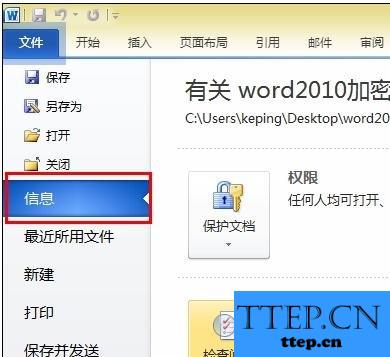
步骤三:点击“保护文档”,然后在下拉菜单中选择“用密码进行加密”。
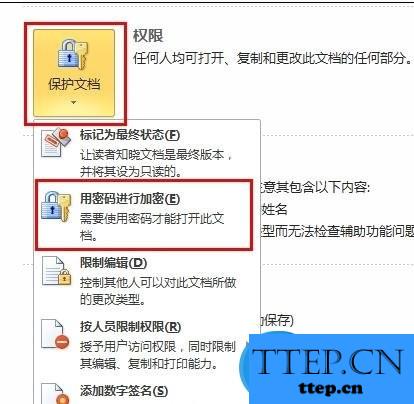
步骤四:随后弹出“加密文档”窗口,在“密码”中输入加密密码,点击“确定”。注意:请牢记密码,失去密码将无法打开文档;密码区分大小写。
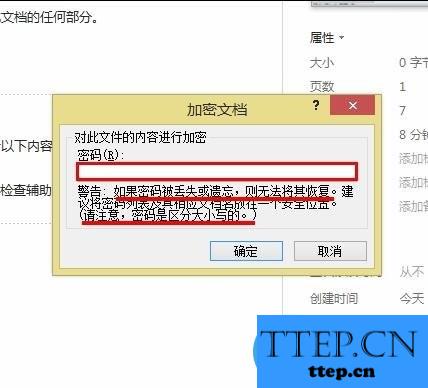
步骤五:点击“确定”之后会弹出“确认密码”窗口,再次输入密码点击“确定”即可。此时,“权限”下显示“必须提供密码才能打开此文档”。
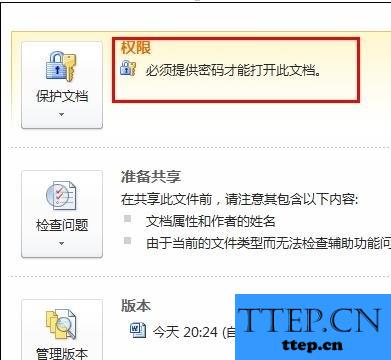
步骤六:如果加密文档为doc格式,关闭文档时会弹出提示,点击“是”将另存文档为docx格式,点击“否”不改变格式。

步骤七:打开文档时会提示输入密码,正确输入密码即可打开文档
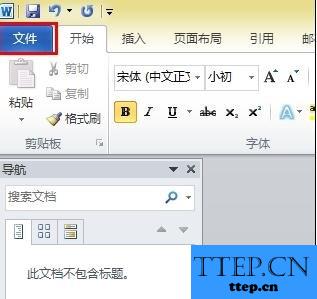
步骤二:点击后会默认出现“信息”选项卡,如果不是,请点击“信息”。
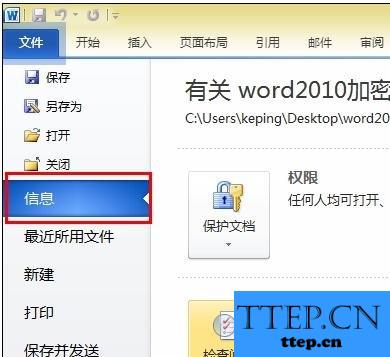
步骤三:点击“保护文档”,然后在下拉菜单中选择“用密码进行加密”。
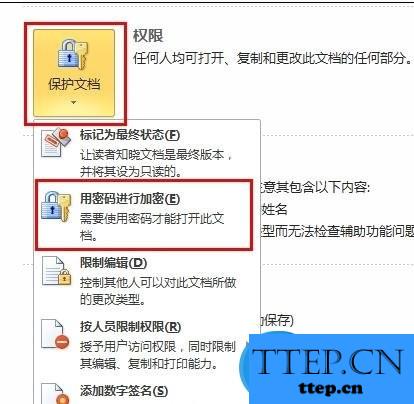
步骤四:随后弹出“加密文档”窗口,在“密码”中输入加密密码,点击“确定”。注意:请牢记密码,失去密码将无法打开文档;密码区分大小写。
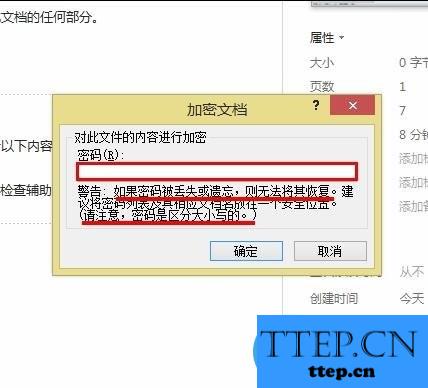
步骤五:点击“确定”之后会弹出“确认密码”窗口,再次输入密码点击“确定”即可。此时,“权限”下显示“必须提供密码才能打开此文档”。
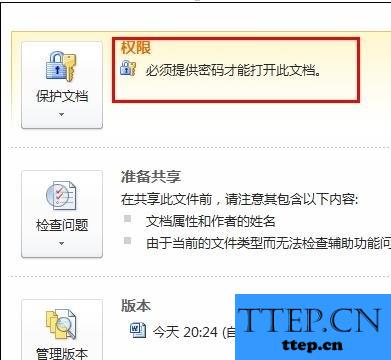
步骤六:如果加密文档为doc格式,关闭文档时会弹出提示,点击“是”将另存文档为docx格式,点击“否”不改变格式。

步骤七:打开文档时会提示输入密码,正确输入密码即可打开文档
- 上一篇:如何设置Word文档背景为白色 如何设置Word文档背景为白色
- 下一篇:没有了
- 最近发表
- 赞助商链接
